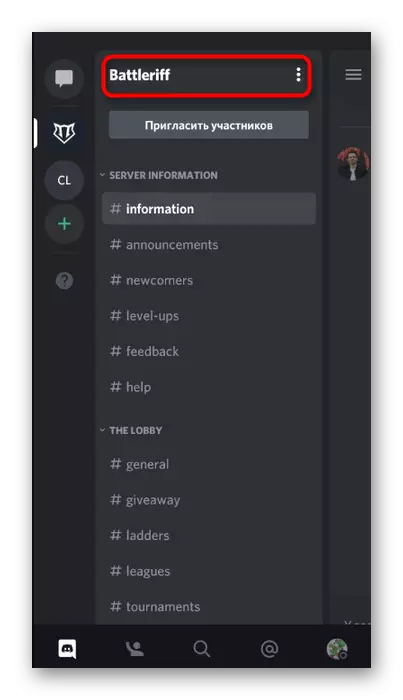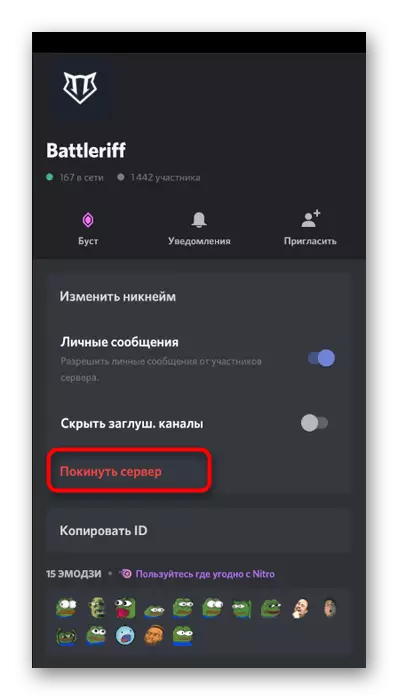Ընտրանք 1. ԱՀ ծրագիր
Տարաձայնության մեջ սերվերի հեռացման ներքո դուք կարող եք հասկանալ, թե ինչպես ջնջել ձեր սերվերը, որի ստեղծողը դուք եւ դուրս եք գալիս ցանկացած այլ խմբից, այլեւս ծանուցումներ չստանալու եւ խոսակցությունների ցանկում չեք տեսնում: Երկու դեպքերում մենք կքննարկենք, թե ինչպես է այն աշխատում Windows ծրագրում:Del նջելով ձեր սեփական սերվերը
Ձեր սեփական սերվերը ջնջելը անհրաժեշտ է, երբ ոչ ոք չի օգտագործում դրանք, կամ այն ստեղծվել է բացառապես փորձարկման գործառույթների համար եւ այժմ պարզապես խանգարում է խոսակցությունների ցանկին: Հաշվի առեք, որ միայն իր ստեղծողը կամ կառավարիչը տեղափոխվել է, փոխանցվել է սերվերը ջնջելու համար, ուստի գոյություն ունեցող դերերից, ներառյալ ադմինիստրատորներից որեւէ մեկը չունի: Եթե դուք սերվերի ղեկավարներ եք, հետեւեք այս քայլերին `ջնջելու համար.
- Կտտացրեք սերվերի պատկերակը ձախ վահանակի վրա, որտեղ ցուցադրվում են այլ խմբեր եւ մասնավոր հաղորդագրություններ:
- Կտտացրեք նրա անունը `կառավարման ընտրացանկը բացելու համար:
- Գնացեք «սերվերի պարամետրեր»:
- Պարամետրերով վահանակի վերջին կետը կոչվում է «Delete Server» - հենց դրա վրա եւ կտտացրեք:
- Նոր պատուհանում մուտքագրեք ձեր սերվերի անունը, հաստատելով ջնջումը եւ կարդացեք այն ծանուցումը, որ այս գործողությունը չի կարող չեղարկվել:
- Մնում է միայն սեղմել «Delete Server» - ին, որից հետո այն անմիջապես մաքրվելու է դրանում առկա բոլոր ալիքներով եւ այլ նյութերով:
- Դուք կտեսնեք, որ սերվերն այժմ ցուցակում չի ցուցադրվում, եւ հրավերների բոլոր հղումները անվավեր են դարձել: Հեռավոր սերվերի մասնակիցները չեն ստանա ծանուցումներ, որոնք գոյություն չունեն. Նրանք պարզապես չեն կարողանա գտնել այն ցուցակում, եւ, ըստ այդմ, այլեւս չեն ստանա հին հաղորդագրություններ եւ ալիքներ:

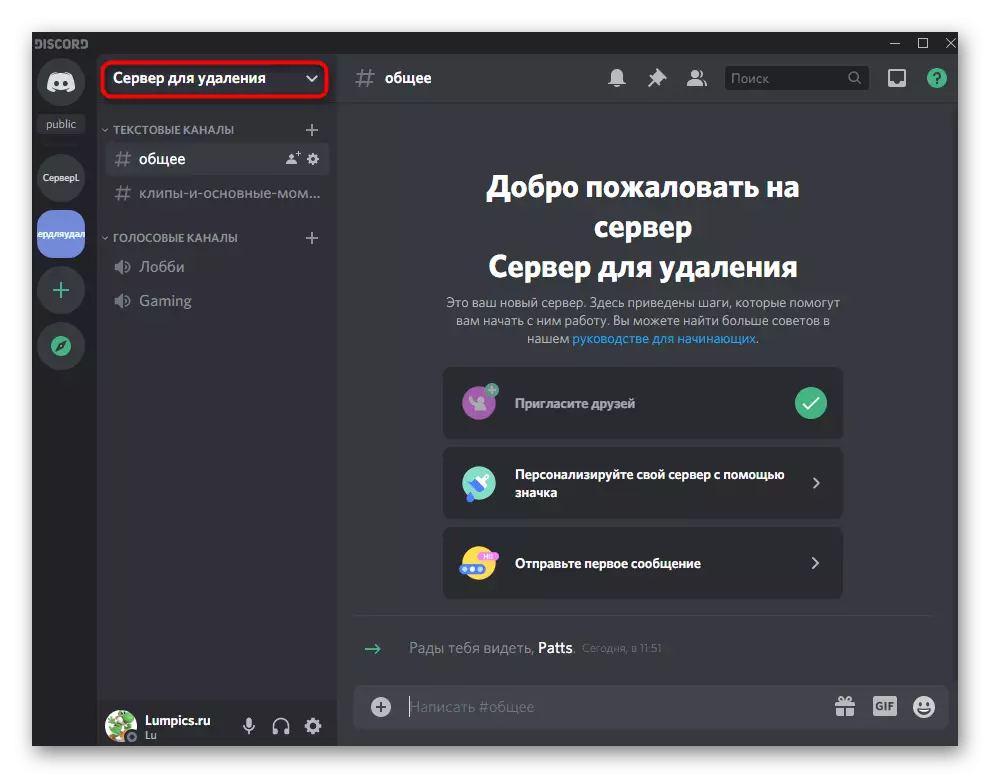
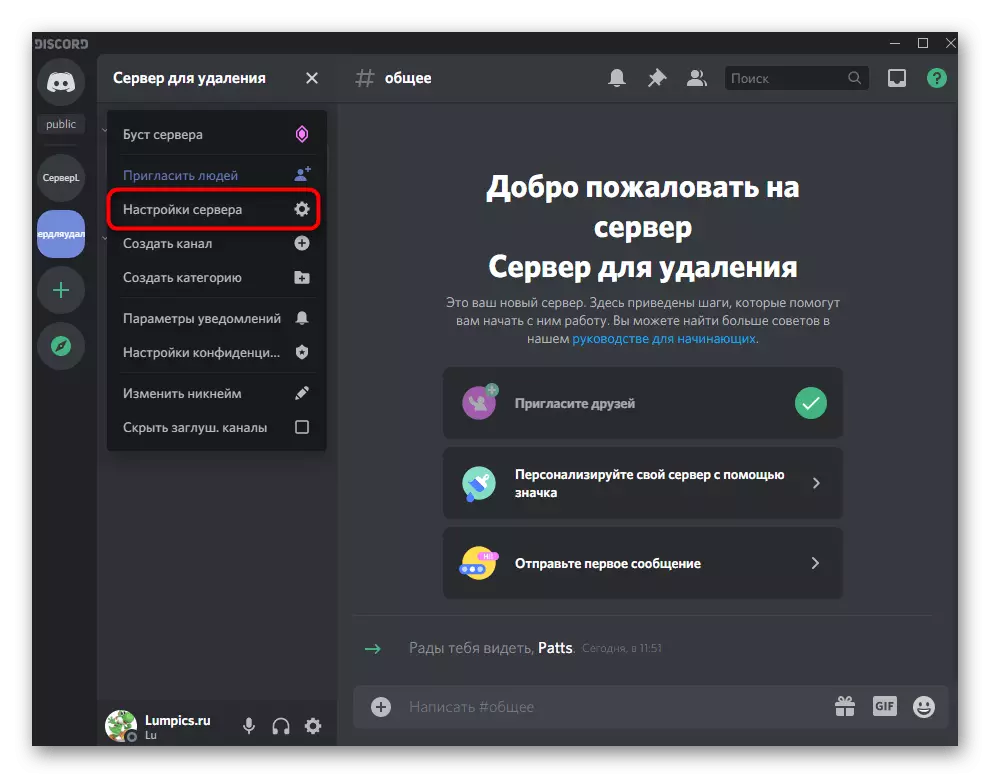

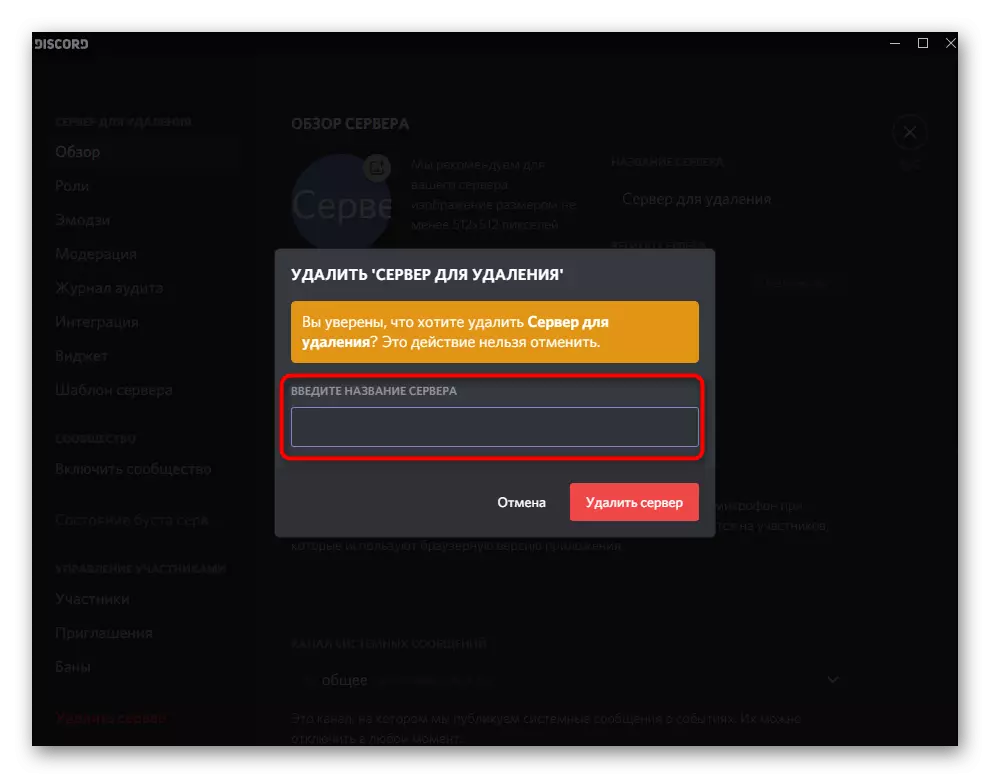
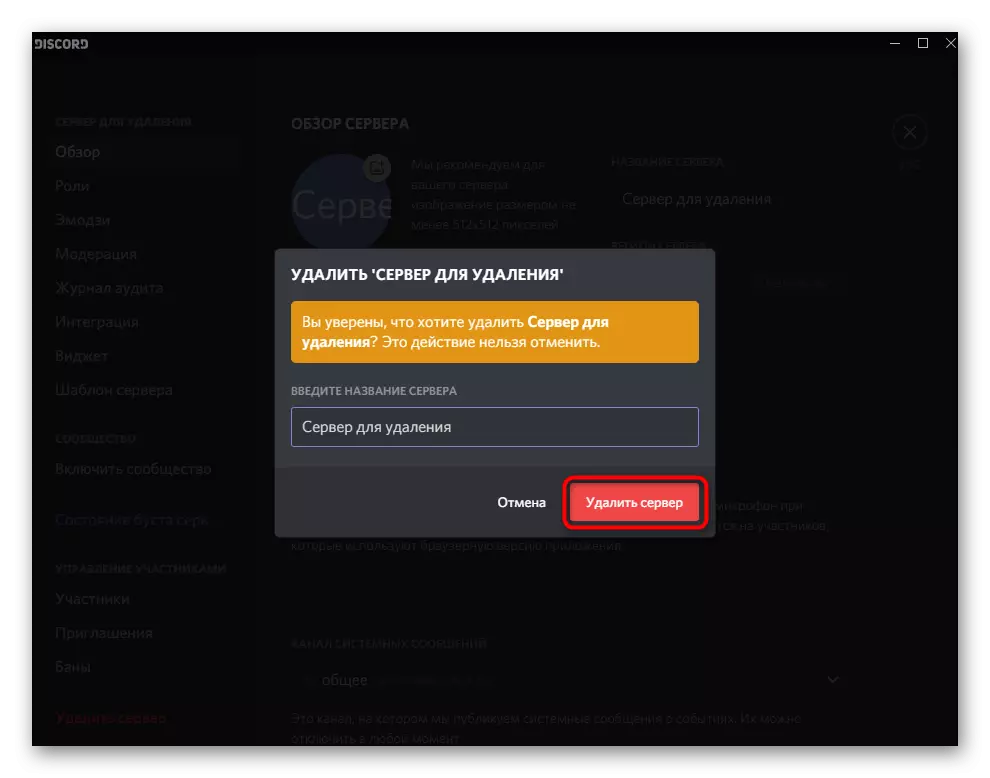
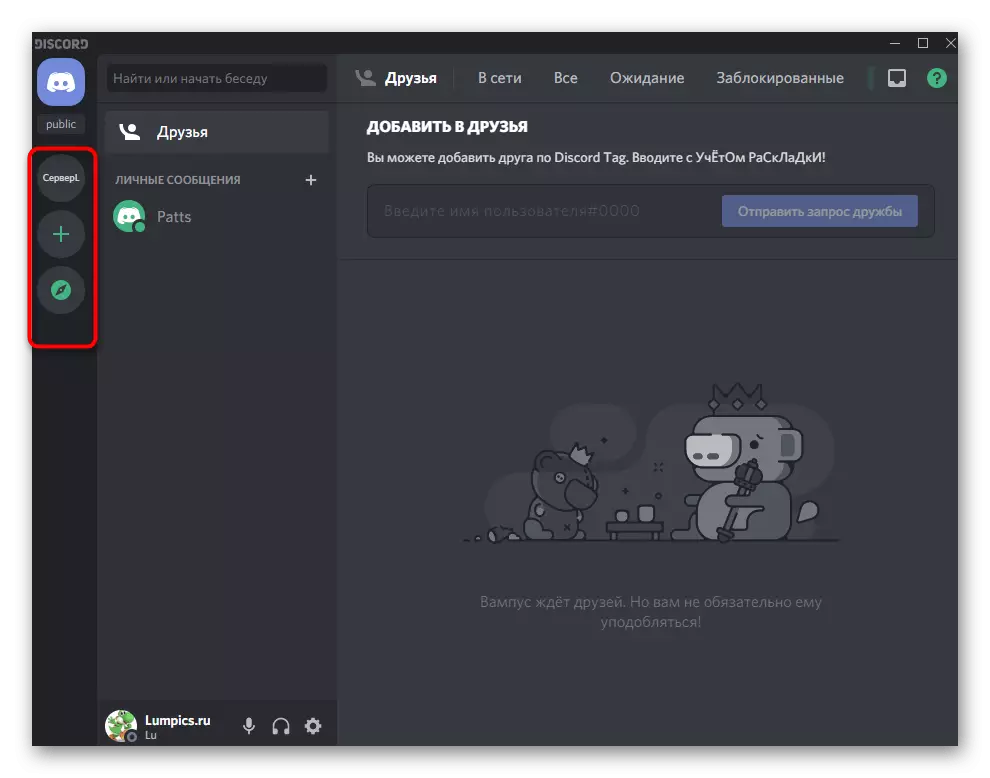
Վերեւում մենք նշեցինք, որ այն անձը, որը տեղափոխվել է իր վերահսկողությանը, հնարավոր է հեռացնել սերվերը հանելու համար, այսինքն, Արարիչը ինքն է հրաժարվում իշխանությունից եւ դարձնում է մեկ այլ օգտագործողի կառավարիչ: Եթե ցանկանում եք իրավունքները փոխանցել մեկ այլ օգտագործողի, դրանով իսկ լուծելով այն եւ ցանկացած պահի ջնջեք սերվերը, կարդացեք այս հնարավորության մասին `ստորեւ նշված հղման մեկ այլ հոդվածում:
Ավելին, փոխանցել իրավունքները սերվերի նկատմամբ, տարաձայնություններում
Ելք այլ սերվերներից
Սերվերի հեռացման վերաբերյալ հարցերը տրվում են այն օգտվողների կողմից, ովքեր ցանկանում են դադարեցնել անդամակցությունը դրանցից մեկին: Այս դեպքում ձեզ հարկավոր է օգտագործել «Թողնել սերվերը» գործառույթը, որպեսզի այն ցուցադրվի խոսակցությունների ցանկում եւ ծանուցումներ չուղարկեց տեղի ունեցածի մասին: Թողեք սերվերը նույնքան պարզ, որքան միանալու համար.
- Սերվերների ցանկում գտեք ճիշտ մկնիկը դրա վրա աջ կտտացրեք դրա վրա:
- Համատեքստի ընտրացանկից, որը հայտնվում է, ընտրեք «Թողեք սերվերը»:
- Երկրորդ տարբերակը իր պարամետրերի բացումն է `կտտացնելով անունը:
- Այնտեղ նույնպես պետք է գտնեք իրը նույն անունով. «Թողեք սերվերը»:
- Հաղորդագրությունը կհայտնվի էկրանին, որը կրկնվող անդամակցությունը հասանելի է միայն այն դեպքում, եթե հրավեր կա: Հաստատեք ձեր գործողությունը `դադարեցնել այս համայնքին մասնակցելը:
- Այժմ դուք չեք տեսնի սերվերի սրբապատկերները ձախ վահանակի վրա, եւ դուք չեք կարողանա դիտել դրա բովանդակությունը:


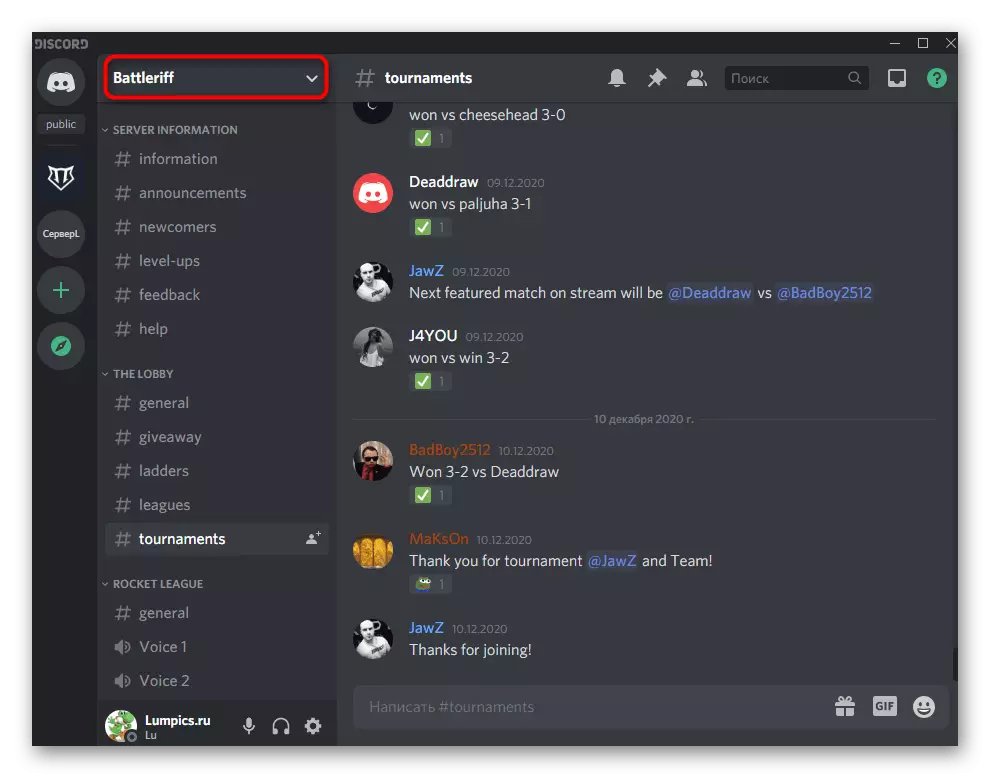
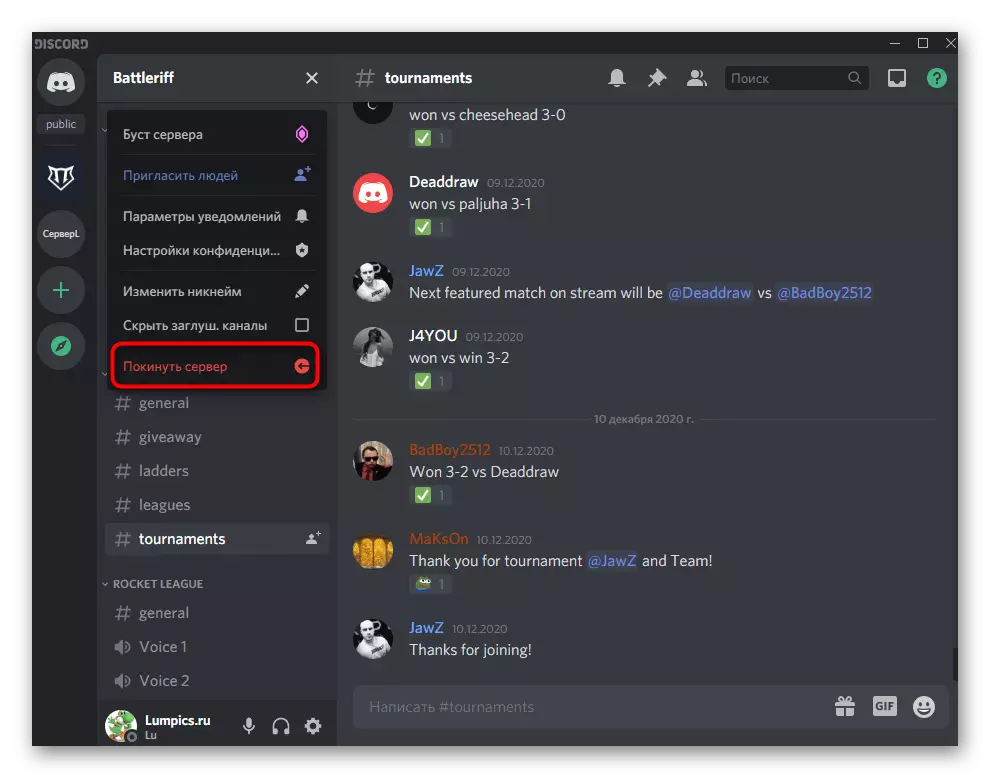
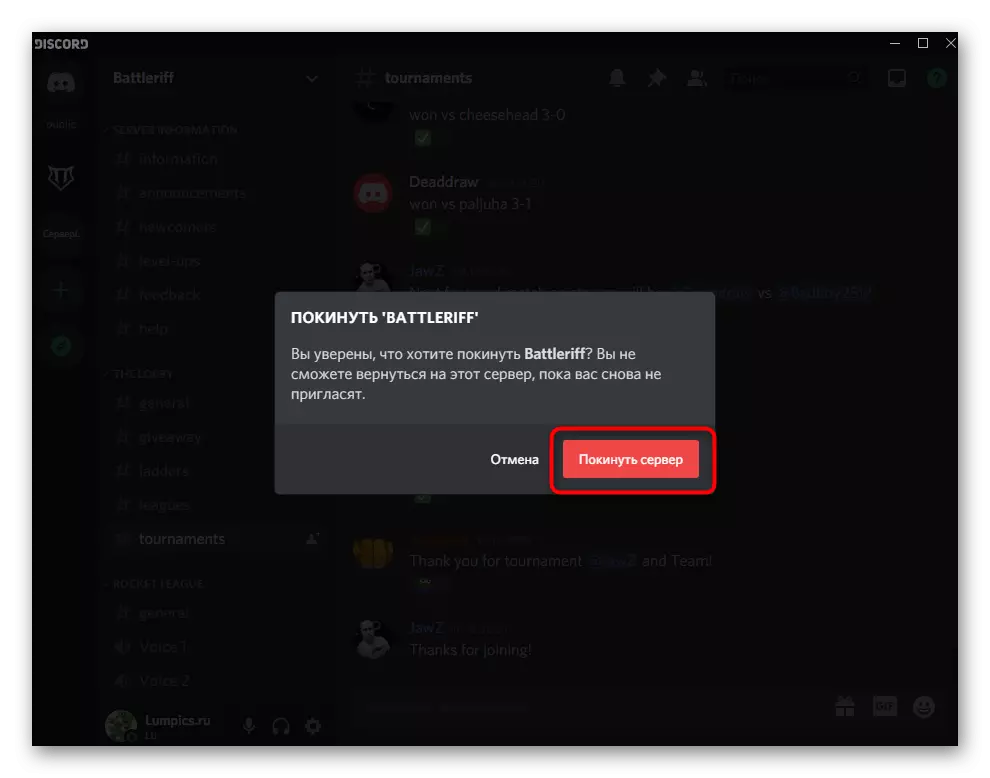
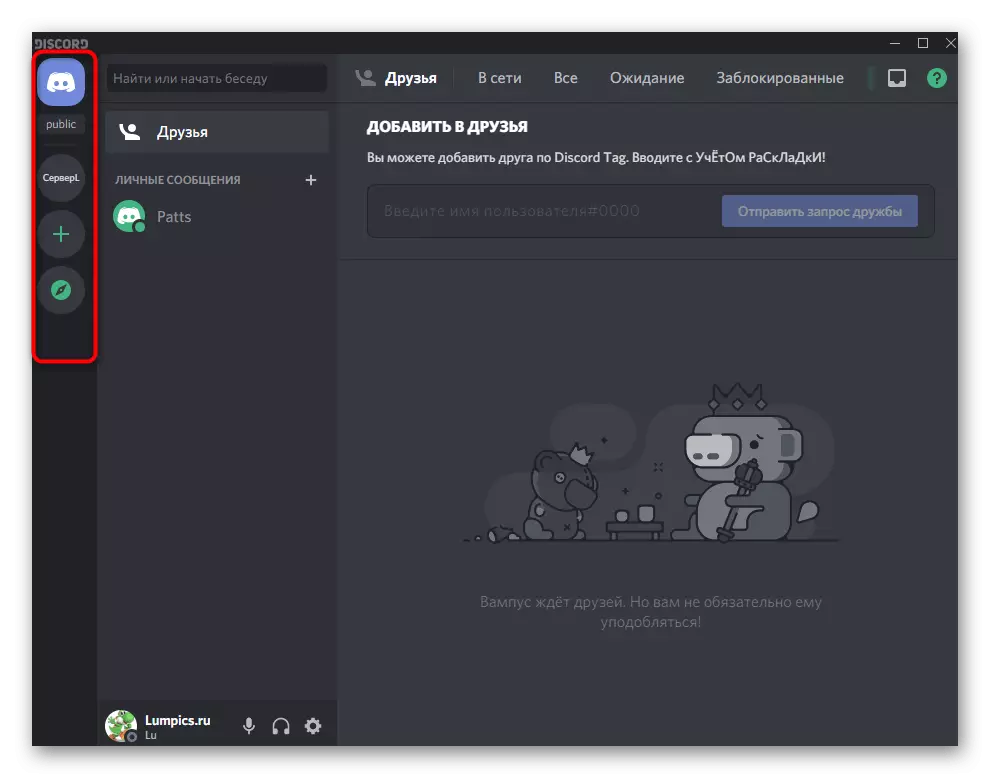
Ընտրանք 2. Բջջային դիմում
DiscorD Mobile դիմումատուները մատչելի են նաեւ անձնական սերվերները ջնջելու եւ ուրիշներից մուտք գործելու համար: Այս երկու խնդիրներն էլ կատարվում են այնպես, ինչպես ցույց է տրվել վերեւում, բայց մի մոռացեք ինտերֆեյսի տարբերությունների եւ ընտրացանկի իրերի տարբեր վայր:Del նջելով ձեր սեփական սերվերը
Սկսենք ձեր սեփական սերվերի ջնջումից, որը, իհարկե, հազվադեպ է պահանջվում, քանի որ այն ամեն օգտվող չէ: Եթե ցանկանում եք ազատվել այն համայնքից, որը դուք ստեղծել եք կամ դրա վրա իրավունք ստանալուց հետո կամ դրա վրա իրավունք ստանալուց հետո օգտագործեք հետեւյալ հրահանգները.
- Վահանակի միջոցով ներքեւում ընտրեք առաջին բաժանումը զրույցներով եւ կտտացրեք ձեր սերվերի պատկերակին:
- Վահանակից վերեւում եւ նրանց կատեգորիաները ինքնուրույն սերվերի անունն է, որի համաձայն եւ թակել:
- Հայտնվում է, թե որտեղ է ընտրելու «Կարգավորումներ»:
- Կտտացրեք պատկերակին `« Սերվերի պարամետրերի »գլխի դիմաց երեք ուղղահայաց կետերով:
- Մեկ կետը ցուցադրվում է, որը կոչվում է «Delete Server»:
- Այն սեղմելուց հետո անհրաժեշտ կլինի հաստատել գործողությունը, կարդալով այն տեղեկատվությունը, որ այս գործողությունը չի կարող չեղարկվել:

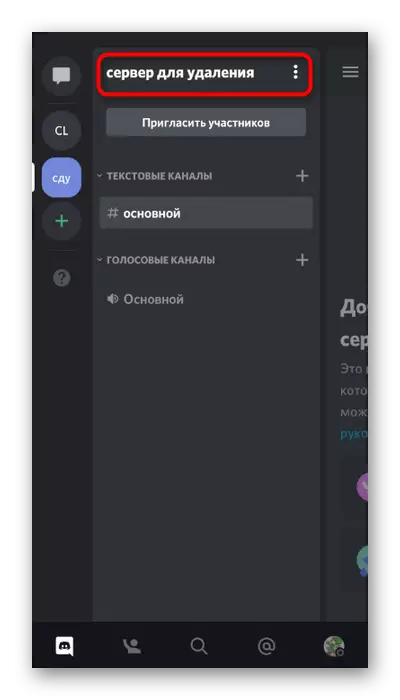
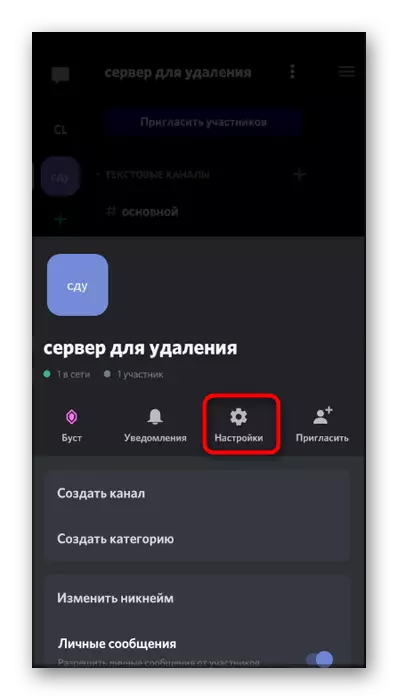
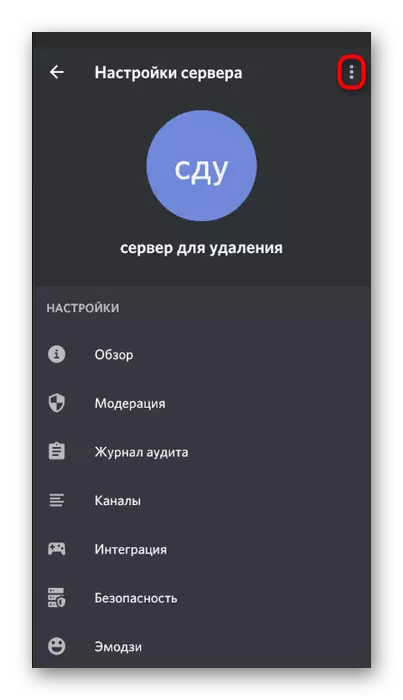
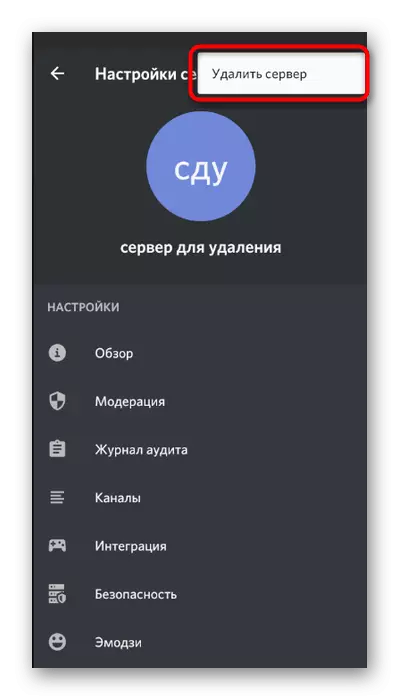
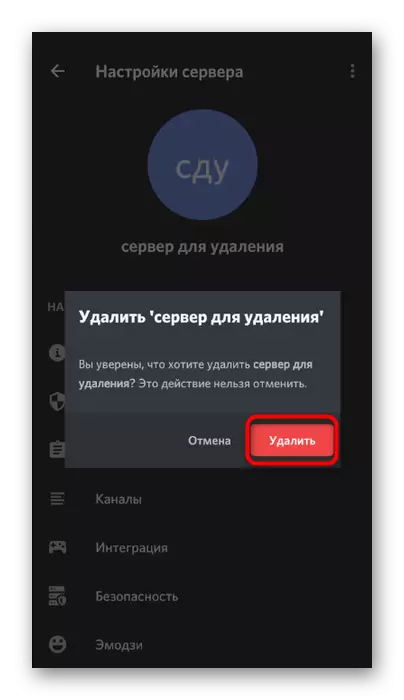
Ելք այլ սերվերներից
Բջջային հավելվածների օգտագործողների տարաձայնությունները նաեւ տարբեր սերվերների ակտիվ մասնակից են, եւ դրանք պարբերաբար պետք է լքել որեւէ համայնք: Գոյություն ունեն երկու տարբեր ընտրացանկեր, որոնց միջոցով կարող եք կատարել այս գործողությունը:
- Առաջին տարբերակը սերվերի մենյու անվանելն է, որն իրականացվում է իր պատկերակի վրա երկար թակել կատարելով:
- Ինքնին ընտրացանկում ձեզ հետաքրքրում է «թողեք սերվերը»:
- Հաջորդ մեթոդը `ցուցակի մեջ սերվերի անվան վրա կտտացնելով կատեգորիաներով եւ ալիքներով:
- Այն ունի նաեւ նման անունով կոճակ:
- Պատուհանում, որը հայտնվում է, կտտացրեք «Թողեք սերվերը», դրանով իսկ հաստատելով ելքը եւ տեղեկությունները, որոնք կարող եք վերադառնալ սերվերին միայն հրավերով: